一直想在电脑上找个干净清爽可以阅读PDF及TXT这些小说或者文件,满百度或者满谷歌的搜索,无意中发现百度阅读器,看看样子还行,不丑。就下载下来试试看
安装好之后第一次打开的界面就是这样,清爽简洁吧。
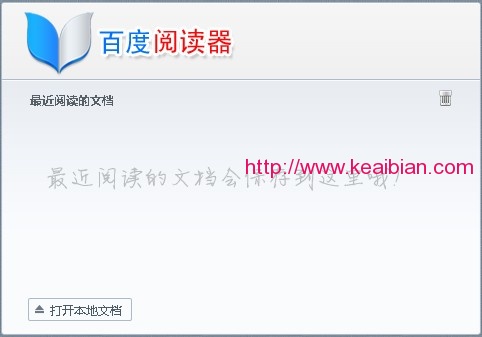
点击打开本地文档,我平时喜欢看一些小说,比如说唐砖这书就挺喜欢看的,我把唐砖txt文件下载到电脑硬盘,然后用百度阅读器打开,界面是这样的。
可以双页阅读也可以单页,我个人比较喜欢单页阅读,因为字体比较大,看的不累,阅读背景色也可以自己设置,我自己设置成了护眼的淡绿色,怎么样很不错吧。
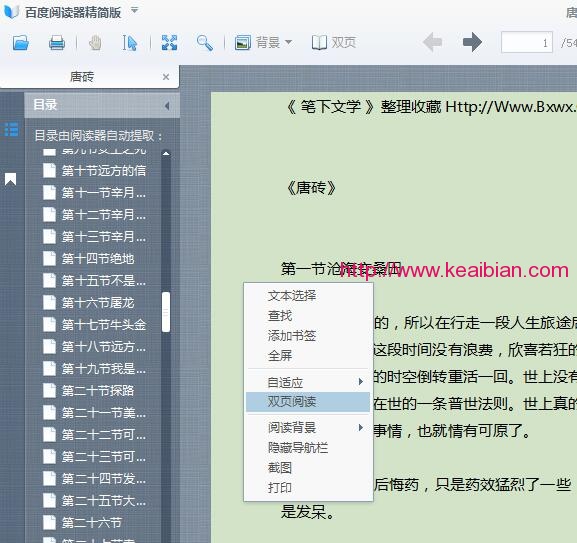
介绍下书签功能,这个一定要,不然书看的乱七八糟,可就惨了!点击图片所标示的小图标,会出现一个想绿色十字架一样的图标,点击一下会自动把你看到的地方加入书签,然后空白地方随便点击一下,就会自动保存啦。是不是很方便。
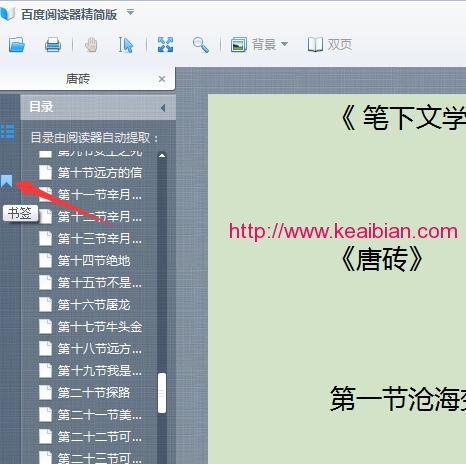
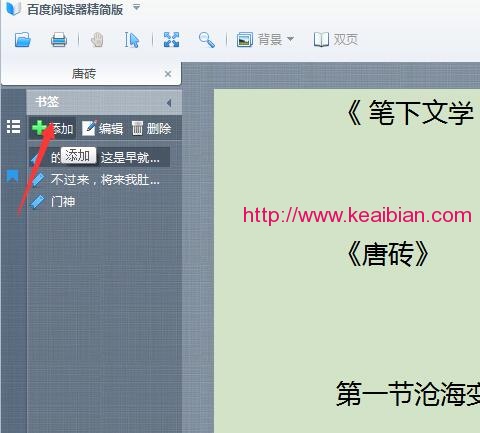
书签多了,可以自己删除,上图有也有,点击那个垃圾桶一样的按钮就可以了。
功能有很多,还需要大家自己去摸索,下面在介绍下很有用的功能就是关闭阅读器,是直接关闭还是最小化到系统栏,我个人喜好最小化到系统栏!给出详细的设置,大家可以对照看一下!
(1) 上一页![]() :翻至上一页。
:翻至上一页。
(2) 下一页![]() :翻至下一页。
:翻至下一页。
(3) 页码跳转![]() :显示当前的页码和总页码,输入页码可跳转至对应的页。
:显示当前的页码和总页码,输入页码可跳转至对应的页。
(4) 放大![]() :点击可放大视图。
:点击可放大视图。
(5) 缩小![]() :点击可缩小视图。
:点击可缩小视图。
(6) 比例跳转![]() :可直接选择缩放到合适的比例。选择列表中的“页面自适应”,则页面视图自动适应完整页面。选择列表中的“宽度自适应”,则页面视图自动适应宽度。选择列表中的“实际大小”,则页面视图自动显示1:1比例。
:可直接选择缩放到合适的比例。选择列表中的“页面自适应”,则页面视图自动适应完整页面。选择列表中的“宽度自适应”,则页面视图自动适应宽度。选择列表中的“实际大小”,则页面视图自动显示1:1比例。
(7) 打开![]() :打开本地文档。
:打开本地文档。
(8) 打印![]() :打印当前阅读的文档。
:打印当前阅读的文档。
(9) 手形拖动![]() :鼠标形态为抓手,点击左键可自由拖动文档视图。
:鼠标形态为抓手,点击左键可自由拖动文档视图。
(10) 文本选择![]() :可复制文档中选中的文本。
:可复制文档中选中的文本。
(11) 全屏![]() :视图全屏显示
:视图全屏显示
(12) 查找![]() :在当前文档内查找文字。在查找框中输入查找关键字、回车后点击右向箭头开始查找,得到相应的查找结果,继续回车或点击右向箭头得到下一个查找结果。点击上一个按钮,得到上一个查找结果。查找方式为循环查找。
:在当前文档内查找文字。在查找框中输入查找关键字、回车后点击右向箭头开始查找,得到相应的查找结果,继续回车或点击右向箭头得到下一个查找结果。点击上一个按钮,得到上一个查找结果。查找方式为循环查找。
(13) 截图![]() :截取视图。
:截取视图。
(14) 阅读模式![]() :阅读txt格式的文档,可以切换单页模式和翻书模式。翻书模式是一种界面视图模拟真实书页的双页阅读模式。
:阅读txt格式的文档,可以切换单页模式和翻书模式。翻书模式是一种界面视图模拟真实书页的双页阅读模式。
(15) 阅读背景![]() :可定义5种阅读背景,经典、书香、护眼、夜间和羊皮纸。
:可定义5种阅读背景,经典、书香、护眼、夜间和羊皮纸。
4) 缩略图
阅读PDF格式文档时,展开左侧导航缩略图选项![]() 可显示文档缩略图。
可显示文档缩略图。
5) 目录
阅读文档时,展开左侧导航的目录选项![]() 可显示文档目录。TXT格式文档的目录为百度阅读器自动提取,方便用户快速查阅内容。
可显示文档目录。TXT格式文档的目录为百度阅读器自动提取,方便用户快速查阅内容。
阅读文档时,展开左侧导航的书签选项![]() 可显示文档书签。
可显示文档书签。
(1) 添加书签
用户点击添加书签按钮![]() ,将当前页加入书签,可编辑书签名称。
,将当前页加入书签,可编辑书签名称。
(2) 重命名书签
用户单击重命名按钮![]() ,可重命名选中的书签。
,可重命名选中的书签。
(3) 删除书签
选中书签,点击删除按钮![]() ,可删除选中的书签。
,可删除选中的书签。

(1) 常规设置
关闭设置:可以设置关闭时,直接关闭或主面板最小化到托盘
最小化设置:可以设置最小化主面板到任务栏或最小化到托盘
菜单栏:可以设置主面板上是否显示菜单栏
(2) 热键设置
点击选择需要更改的快捷键
手动输入或通过鼠标按键方式输入需要设定的快捷键或组合,可更改快捷键。
(3) 文件关联
设置阅读器关联的文档类型,可选项包括PDF、TXT。
设置关联后,该类型文档默认用阅读器打开。
(4) 更新设置
自动更新:可选择自动升级到最新版本或关闭自动更新。
手动更新:点击在线升级按钮,将检查软件的可用更新。
| 基本操作 | 打开文档 | Ctrl + O | 唤起资源管理器“打开”窗口,用阅读器打开文档。 |
| 退出 | Alt + F4 | 退出程序 | |
| Ctrl + Q | |||
| 标签切换 | Ctrl + Tab | 依次切换标签 | |
| 关闭标签 | Ctrl + F4 | 关闭当前标签 | |
| Ctrl + W | |||
| 关闭全部标签 | Ctrl + Shift + W | 关闭全部标签 | |
| 打印 | Ctrl + P | 打印当前文档 | |
| 工具栏 | 左侧导航栏 | F4 | 左侧导航展开/收起 |
| 缩小 | Ctrl + “-“ | 缩小 | |
| 放大 | Ctrl + “+” | 放大 | |
| 文内查找 | Ctrl + F | 弹出文内搜索的气泡 | |
| 上一页 | 向左箭头 | 翻上一页(普通模式) | |
| 下一页 | 向右箭头 | 翻下一页(普通模式) | |
| 上一屏 | PgUp | 翻上一屏(普通模式) | |
| 下一屏 | PgDn | 翻下一屏(普通模式) | |
| 向上滚动 | 上箭头 | 向上滚动一次(普通模式) | |
| 向下滚动 | 下箭头 | 向下滚动一次(普通模式) | |
| 上一页(翻书模式) | 向左箭头/PgUp/上箭头 | 翻上一页(翻书模式) | |
| 下一页(翻书模式) | 向右箭头/PgDn/下箭头 | 翻下一页(翻书模式) | |
| 到第一页 | Home | 到第一页 | |
| 到最后一页 | End | 到最后一页 | |
| 页面自适应 | Ctrl + 0 | 页面自适应(适合窗口显示) | |
| 实际大小 | Ctrl + 1 | 1:1显示 | |
| 宽度自适应 | Ctrl + 2 | 宽度自适应 | |
| 文本选择 | Alt + 6 | 鼠标显示为选择光标,支持鼠标拖动选择文本 | |
| 手型工具 | Alt + 3 | 鼠标显示为手型,支持手型拖动 | |
| 截图 | Shift+ Alt + X | 截图 | |
| 翻书模式/普通模式 | F5 | 翻书模式与普通模式间切换 | |
| 全屏模式/退出全屏 | F11 | 全屏模式与普通模式间切换 | |
| 退出全屏 | Esc | 返回普通模式 | |
| 加书签 | Shift+ Alt + L | 将当前位置设为书签 | |
| 阅读背景切换 | Ctrl + E | 按顺序循环切换:护眼/羊皮纸/淡蓝背景/书香 | |
| 主菜单及托盘 | 设置窗口 | Shift+ Alt + S | 弹出设置窗口 |
| 帮助 | F1 | 打开官网帮助页面 | |
| 其他 | 老板键 | Alt + B | 最小化程序到托盘/还原 |
| 复制 | Ctrl + C | 复制 | |
| 粘贴 | Ctrl + V | 粘贴 | |
| 撤销 | Ctrl + Z | 撤销 | |
| 剪切 | Ctrl + X | 剪切 | |
| 全部选择 | Ctrl + A | 文本选择状态下,支持全部选择功能 |
最后来看看百度阅读器的资源占用情况,cpu占用基本忽略,内存占用中等和小红伞的cpu占用差不多。这大内存时代,这基本也可以忽略不计。
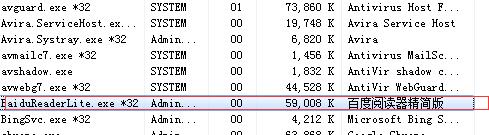
好了,这款阅读器就介绍这么多,大家感兴趣的可以看看,给出下载地址,需要的可以自行去下载
百度轻巧阅读器下载